怎么区分笔记本电脑的显卡好坏
显卡数据怎么看

显卡数据怎么看显卡是电脑硬件中非常重要的一部分,它负责处理电脑上图像和视频的输出。
显卡的性能直接关系到电脑的图像处理速度和显示效果,因此了解显卡的数据对于选择合适的显卡以及对电脑进行游戏、视频编辑等高性能图像处理任务都非常重要。
显卡的性能主要由以下几个方面来衡量和评估:1. 显卡芯片型号:显卡芯片型号是显卡的核心部件,不同的芯片型号代表了不同的处理能力和性能水平。
常见的显卡芯片型号有Nvidia的GeForce系列和AMD的Radeon系列。
一般来说,数字越高代表性能越强大,例如Nvidia GTX 1080比GTX 1050性能更好。
2. 显存容量:显存是显卡用于储存图像和视频等数据的临时存储空间,显存容量决定了显卡可以同时处理的图像数据量。
显存容量越大,显卡在处理图像时的运行速度和效率越高。
通常来说,4GB或8GB的显存已经可以满足大部分一般使用需求,但对于玩高端游戏或进行视频编辑等更高要求的任务,16GB或更高容量的显存可能更适合。
3. GPU频率:显卡的GPU频率代表了显卡芯片的工作速度,也就是显卡的处理器频率。
GPU频率越高,显卡的处理能力和图像处理速度越快。
4. CUDA核心数:CUDA核心数是Nvidia显卡特有的参数,表示显卡中处理器的数量。
CUDA核心数越高,显卡的并行计算能力越强。
这对于进行计算密集型任务如3D建模、渲染和深度学习等非常重要。
5. 接口和连接器:显卡通常具有多种不同的接口和连接器,用于与显示器、电视或投影仪等输出设备连接。
常见的接口有HDMI、DisplayPort和DVI,这些接口的类型和数量决定了显卡的多屏幕支持和输出分辨率。
了解显卡的这些数据可以帮助我们根据自己的需求选择合适的显卡,并对显卡的性能特点有更清晰的认识。
在购买显卡时,我们可以根据自己的使用需求和预算来选择适合的显卡。
如果用于游戏或者进行图像处理任务,可以选择较高性能的显卡型号和较大容量的显存。
如何测试显卡
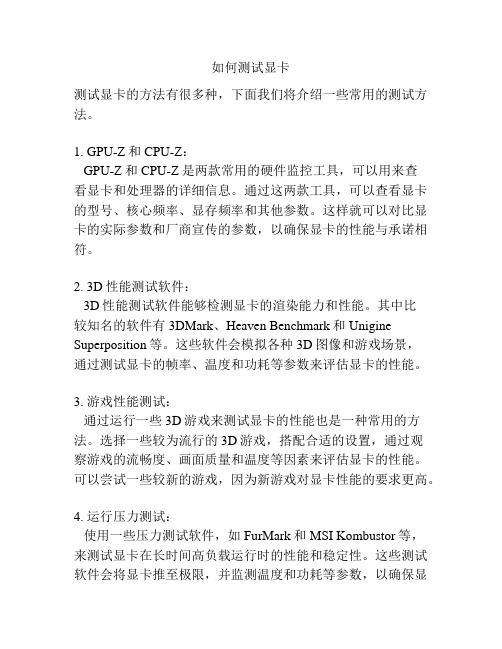
如何测试显卡测试显卡的方法有很多种,下面我们将介绍一些常用的测试方法。
1. GPU-Z和CPU-Z:GPU-Z和CPU-Z是两款常用的硬件监控工具,可以用来查看显卡和处理器的详细信息。
通过这两款工具,可以查看显卡的型号、核心频率、显存频率和其他参数。
这样就可以对比显卡的实际参数和厂商宣传的参数,以确保显卡的性能与承诺相符。
2. 3D性能测试软件:3D性能测试软件能够检测显卡的渲染能力和性能。
其中比较知名的软件有3DMark、Heaven Benchmark和Unigine Superposition等。
这些软件会模拟各种3D图像和游戏场景,通过测试显卡的帧率、温度和功耗等参数来评估显卡的性能。
3. 游戏性能测试:通过运行一些3D游戏来测试显卡的性能也是一种常用的方法。
选择一些较为流行的3D游戏,搭配合适的设置,通过观察游戏的流畅度、画面质量和温度等因素来评估显卡的性能。
可以尝试一些较新的游戏,因为新游戏对显卡性能的要求更高。
4. 运行压力测试:使用一些压力测试软件,如FurMark和MSI Kombustor等,来测试显卡在长时间高负载运行时的性能和稳定性。
这些测试软件会将显卡推至极限,并监测温度和功耗等参数,以确保显卡能够在高负载下正常工作而不会过热或崩溃。
5. 比较不同显卡:如果你有多款显卡可以进行比较测试,可以通过运行相同的测试软件和游戏来对比性能差异。
这样可以更直观地了解不同显卡之间的性能差异,以选择适合自己需求的显卡。
总之,通过使用不同的测试工具和方法,可以全面了解显卡的性能、稳定性和温度等参数,以确保显卡的质量和性能达到预期。
当然,在进行测试时一定要注意保护设备,避免过度使用或超出显卡的承受能力。
显卡坏了的表现

显卡坏了的表现显卡全称显示接口卡,又称为显示适配器、视频卡、视频适配器、图形卡、图形适配器等等,是〔电脑〕最重要的组成部分。
下面是我整理的显卡坏了的表现,仅供参照。
1、显卡坏了半残状态如果显卡没有完全坏掉,电脑表现出一下的症状:1.能够正常开机、上网、使用小型软件(比如OFFICE)等操作,一般的基础的操作是没有问题的。
但是,如果一旦使用"完全'的硬件加速或者玩游戏时,电脑速度变慢,或者显示器花屏。
即使重新安装显卡驱动程序,无法解决速度慢或变花屏的问题。
2.一般状况下,显卡马上损坏还没有完全损坏的时候,硬件设备会出现这样的状况:显卡设备上面的电容器凸出或能够闻到烧焦的味道。
电路出现痕迹模糊、接口出现松动等。
2、显卡坏了完全损坏当显卡完全损坏的时候,电脑就不能正常开机了,当开机的时候,显示器的屏幕上提示"无信号'等字样。
这种状况我们直接换显卡就可以了。
二、显卡坏了电脑的症状1.电脑显示器没反应,开机完全黑屏,或者有嘀嘀嘀的叫声,这种属于显卡完全坏了。
2.显示颜色不正常、画面很模糊。
如图:3.电脑常常死机4.显示器出现花屏、看不清字迹、画面变色以及画面显示不完全,电脑出现一些异常的竖线或不规则的小图案等。
5.开机启动时屏幕上有乱码6.能进入电脑,一直提示显卡驱动故障,之后导致画面无显示。
2更新电脑显卡驱动的作用一、作用:显卡是电脑的核心图形显示部分,在电脑硬件中,显卡关乎电脑的图形显示能力,直白的说就是屏幕画面有关的东西,关于游戏用户,关于显卡都不会陌生,很多游戏对显卡要求都较高。
更新显卡驱动就像我们软件都喜爱安装新版一样,新版驱动可能会修复之前的一些问题,并且可能加入一些新的特点,另外很多新游戏,对显卡驱动也有一定要求,因此显卡更新到新版是有利的。
并且我们发现,有时候通过更新显卡驱动,还可以提升,电脑屏幕的画质。
可以进一步挖掘显卡硬件的功能,使得部分硬件功能得以充分发挥。
笔记本显卡怎么看

笔记本显卡怎么看笔记本电脑的显卡是决定其图形性能的重要组成部分。
通过了解笔记本电脑显卡的型号、规格和性能等方面的信息,可以帮助我们选择适合自己需求的笔记本电脑。
下面是关于笔记本电脑显卡的一些基本知识和如何查看显卡信息的方法。
1. 显卡类型笔记本电脑上常见的显卡类型有集成显卡和独立显卡。
- 集成显卡是集成在主板上的显卡,性能较低,适合一般办公和娱乐需求。
- 独立显卡是独立于主板的显卡,性能相对较高,适合游戏和专业图形处理等需求。
2. 显卡型号显卡型号标示了显卡的厂商、型号和核心等重要信息。
常见的显卡厂商有英伟达(NVIDIA)和AMD(原ATI)。
型号通常由数字和字母组成,数字表示代数,字母表示不同的产品线。
例如,NVIDIA的GeForce和AMD的Radeon都是他们各自的产品线。
3. 显存容量显存是显卡用来储存图形数据的内存,对于显卡的性能和图形处理能力有直接影响。
一般来说,显存容量越大,显卡性能越好。
常见的显存容量有2GB、4GB等。
4. 性能指标显卡的性能可通过其运行的频率、CUDA核心数量、流处理器数量等指标来衡量。
频率越高、CUDA核心数量和流处理器数量越多,显卡的性能越强。
查看笔记本电脑显卡信息的方法:1. 设备管理器在Windows系统中,可以通过设备管理器来查看电脑的硬件信息。
打开设备管理器,展开"显示适配器",可以看到当前使用的显卡品牌和型号。
2. 系统信息在Windows系统中,可以通过键盘上的"Win + R"快捷键打开运行窗口,输入"dxdiag"并回车,打开"DirectX诊断工具",在"显示"标签页中可以看到显卡的名称、厂商和驱动程序等信息。
3. 第三方软件还可以利用一些第三方软件来查看显卡信息,例如GPU-Z和AIDA64等。
这些软件可以提供更详细的显卡规格和性能等信息。
独立显卡怎么看

独立显卡怎么看
要了解一块独立显卡的性能和规格,可以通过以下几个方面来判断:
1.显卡名称:通常显卡名称中会包含一些数字和字母的组合,例如"NVIDIA GeForce GTX 1080"。
这样的名称可以提供一些关于显卡性能和型号的信息。
2.显存容量:显存容量决定了显卡能处理的图形数据量,一般以GB为单位。
通常来说,显存容量越大,显卡的处理能力越强。
3.核心频率和Boost频率:核心频率是指显卡的GPU 内部处理器运行的频率,通常以MHz为单位。
Boost频率是显卡能在一定条件下自动提升到的更高频率。
频率越高的显卡,性能越强。
4.架构和CUDA核心数量:架构是指显卡的设备结构和工作方式,不同架构对应的性能也会有所不同。
CUDA核心是显卡上真正执行计算的核心数量,核心数量越多,显卡的并行计算能力越强。
5.接口类型和连接数:显卡通常会有不同类型的接口,如HDMI、DisplayPort、DVI等,这些接口可以用来连接显示器。
接口越多,可以连接的显示器数量也越多。
6.功耗和散热设计:显卡的功耗和散热设计决定了显卡的稳定性和散热效果。
较
高的功耗和有效的散热设计可以提供更好的性能,并且防止显卡过热。
7.用户评价和专业评测:可以通过查阅其他用户的评价和专业评测来了解显卡的实际性能和使用体验。
总之,以上几个方面可以帮助你判断一块独立显卡的性能和规格,选择适合自己需求的显卡。
显卡坏了的表现
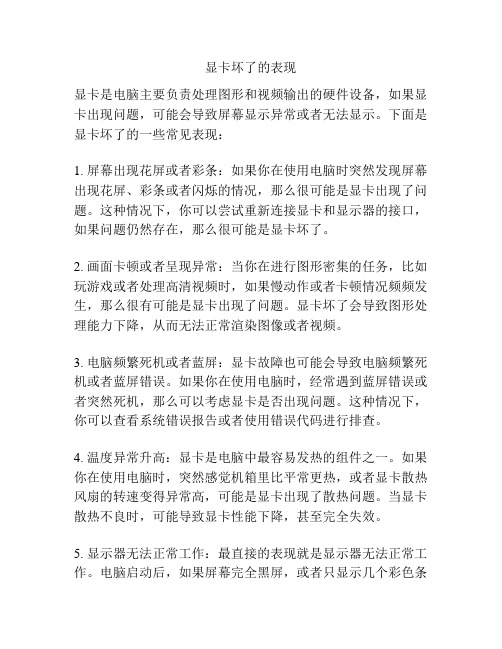
显卡坏了的表现显卡是电脑主要负责处理图形和视频输出的硬件设备,如果显卡出现问题,可能会导致屏幕显示异常或者无法显示。
下面是显卡坏了的一些常见表现:1. 屏幕出现花屏或者彩条:如果你在使用电脑时突然发现屏幕出现花屏、彩条或者闪烁的情况,那么很可能是显卡出现了问题。
这种情况下,你可以尝试重新连接显卡和显示器的接口,如果问题仍然存在,那么很可能是显卡坏了。
2. 画面卡顿或者呈现异常:当你在进行图形密集的任务,比如玩游戏或者处理高清视频时,如果慢动作或者卡顿情况频频发生,那么很有可能是显卡出现了问题。
显卡坏了会导致图形处理能力下降,从而无法正常渲染图像或者视频。
3. 电脑频繁死机或者蓝屏:显卡故障也可能会导致电脑频繁死机或者蓝屏错误。
如果你在使用电脑时,经常遇到蓝屏错误或者突然死机,那么可以考虑显卡是否出现问题。
这种情况下,你可以查看系统错误报告或者使用错误代码进行排查。
4. 温度异常升高:显卡是电脑中最容易发热的组件之一。
如果你在使用电脑时,突然感觉机箱里比平常更热,或者显卡散热风扇的转速变得异常高,可能是显卡出现了散热问题。
当显卡散热不良时,可能导致显卡性能下降,甚至完全失效。
5. 显示器无法正常工作:最直接的表现就是显示器无法正常工作。
电脑启动后,如果屏幕完全黑屏,或者只显示几个彩色条纹,而且你已经确认显示器本身没有问题,那么很可能是显卡故障。
6. 显示器无法识别:如果你在连接显示器时,显示器无法被电脑识别,或者只能识别到低分辨率,那么很有可能是显卡故障。
你可以尝试重新连接显示器和显卡的接口,或者使用不同的接口进行连接,看是否能够解决问题。
总之,显卡坏了的表现有很多种,有的问题可能只是暂时的,可以通过重新连接接口或者重启电脑来解决,有的问题则需要更换显卡或者进行修复。
如果你发现自己的电脑出现了以上情况,建议尽快联系专业维修人员进行检查和修复。
显卡性能怎么看

显卡性能怎么看显卡性能是指显卡在处理图形和视频等任务时的表现能力,是评估显卡性价比的关键指标之一。
如何看待显卡的性能呢?以下是一些常见的指标和方法。
1. 图形芯片型号:显卡的性能很大程度上取决于所采用的图形芯片。
市场上常见的显卡品牌有NVIDIA和AMD,它们的图形芯片型号有各种不同的性能和价格。
通常来说,型号数字越高,代表性能越强。
2. 显存容量:显存是显卡存储图像数据的空间,容量越大,显卡处理图像时可以存储更多的数据,对于处理大型游戏或者3D应用程序来说会更流畅。
然而,显存容量并不是唯一决定显卡性能的因素,仅仅增加显存容量并不能提升显卡的性能。
3. CUDA核心数量/流处理器数量:CUDA核心是NVIDIA显卡的并行计算单位,流处理器是AMD显卡的并行计算单元。
核心/流处理器数量越多,显卡可以同时处理的任务越多,性能也相应提升。
4. 显卡频率:显卡频率是指显卡核心和显存的工作频率,频率越高,显卡处理图像速度越快。
然而,并不是频率越高性能就越好,还需要考虑电源和散热等因素。
5. 显卡功耗:显卡功耗是指显卡在工作时所消耗的电力,通常以瓦特(W)为单位。
功耗越高,显卡性能越强,但也会导致发热量增加,需配备更好的散热系统。
6. 显卡接口和支持的技术:显卡的接口一般有HDMI、DP、DVI等,不同接口对应不同的显示方式和分辨率。
此外,显卡还会支持一些技术,如多显示器输出、VR技术和光线追踪等,这些技术对于特定场景下的应用有一定的影响。
在购买显卡时,需要根据自己的实际需求选择适合的显卡。
如果是一般办公和娱乐用途,选择较低端的显卡即可;如果是游戏或者需要处理大型图像、视频等任务,可以选择性能更高的显卡。
同时,还要考虑自己的电脑配置是否支持和是否需要升级电源和散热系统。
最好在购买前查看一些显卡的评测和对比,了解各项性能指标的关系和真实效果,以便做出明智的选择。
笔记本显卡怎么看?怎么看笔记本的显卡?

笔记本显卡怎么看?怎么看笔记本的显卡?
显卡作为电脑主机⾥的⼀个重要组成部分,承担输出显⽰图形的任务,对于从事专业图形设计的⼈来说显卡⾮常重要。
那么,那么,笔记本显卡怎么看?本⽂将为⼤家详细介绍⼀下!
显卡全称显⽰接⼝卡(Video card,Graphics card),⼜称为显⽰适配器(Video adapter),显⽰器配置卡简称为显卡,是个⼈电脑最基本组成部分之⼀。
以下就是怎么看笔记本的显卡⽅法:
在笔记本电脑桌⾯找到“计算机”——右键——管理。
在打开的“计算机管理”窗⼝界⾯,选择“设备管理器”
在右侧显⽰的电脑设备名称中,显⽰适配器就是笔记本电脑的显卡。
双击“AMD ···”就可以打开显卡的属性窗⼝。
在显卡的属性窗⼝中,可以查看到笔记本电脑显卡的各项规格数据。
以上就是笔记本显卡怎么看的⽅法,希望对⼤家有所帮助!。
- 1、下载文档前请自行甄别文档内容的完整性,平台不提供额外的编辑、内容补充、找答案等附加服务。
- 2、"仅部分预览"的文档,不可在线预览部分如存在完整性等问题,可反馈申请退款(可完整预览的文档不适用该条件!)。
- 3、如文档侵犯您的权益,请联系客服反馈,我们会尽快为您处理(人工客服工作时间:9:00-18:30)。
怎么区分笔记本电脑的显卡好坏
区分笔记本电脑的显卡好坏方法
一般我们选择电脑看配置的时候,大家一般比较关注的无非就是电脑的cpu,显卡,内存,硬盘或声卡等几方面。
cpu作为电脑的核心,占据着主导地位,因此大家对cpu的了解都比较深刻,甚至一听到哪个型号就能立马判断其好坏。
而内存,硬盘声卡等硬件呢也无非就是那几个参数,认识也比较容易。
根据多年经验和参考文献,下面我就和大家来一起探讨一下我们怎么买到好的显卡吧!
现在一般电脑显卡分为两种,一种是ati的,另一种nvidia。
两大厂商都分一线厂和二线厂,a卡首选蓝宝石出的,n卡首选影驰出的,不能说nvidia的显卡就一定比ati的好些,每个型号都有自己的王牌嘛!
一般而言,显卡好坏首先看gpu芯片型号。
nvidia的显卡是:geforce6xxx~grforce8xxx
ati的是:radeon8500~ radeonx1950
第一位代码是显卡的代数,数字越大,越先进
第二位的数字表示显卡的市场定位,是中高低端的哪个位置一般而言,下一代显卡的中端性能是这一代的高端性能。
依此类推。
一般高中低端的差距主要在显示芯片的渲染管道数量上。
其
次要看的是显存,还有显存频率。
3. 首先看核心和显存!
4. 显卡的gpu频率就好比电脑主机的cpu频率一样,是显卡性能的关键指标之一~~大点比较好,但现在影响显卡性能指标的因素太多~~~gpu的频率不能左右一切
具体,你可以参照如下指标:
显卡的指标有以下几个:
1,显卡芯片的型号(越新的型号越好)
2,显卡的频率,核心频率/显存频率(越高越好)
3,显存类型,
4,显存大小,如同内存一样,越大越好
5,显存反应速度,就是那个xx ns,这个数字越小越好
6,显存位宽,也是越大越好,比如常见的双128显卡就是显存128m/位宽128bit
7,显卡的渲染管道,这个决定了显卡玩3d游戏时的渲染速度,越多越好
8,显卡的顶点着色引擎,功能同上,也是越多越好
同种卡,128m的ddriii比256m的ddrii强
大显存的作用凸现主要在高分辨率是,画面大了,需要渲染的数据多了,才用得大大显存。
显存只是判断显卡好坏的一种方式,而不是唯一方式哦!
笔记本显卡主要为两个品牌,amd radeon和nvidia geforce。
两个品牌都有自己对应的中高低显卡,大部分为独立显卡。
还有就是intel的集成显卡。
首先适合上网打字之类应用的主流级,
有amd radeon 3450,3470,4330等(3xxx和4xxxx系列性能相差不大,但4系的工艺叫先进,更省电),intel的gma x4500集成显卡,geforce 9200 m gs,9300gs,g105 m等(9系列和gm1xx性能相差不大,但gm系的工艺叫先进,更省电)。
这类显卡多数应用在轻薄或高性价比机型,适合对性能要求不高的人。
其次是性能相对叫高的性能级,有radeon 3650 4670等(两个系列区别同上),geforce 9600 m gs,9600gt,gt120m gt130m等(9600gs稍弱于9600gt,gt120m 稍弱于gt130m,两个系列区别同上)。
这个级别的显卡适合大型3d游戏和图形图象处理等对性能要求较高的人,多数应用在14寸以上的机型中,功耗较高。
同一档次的显卡radeon 和geforce性能相差不大,但采用的平台不同,radeon 的多为amd的cpu平台整体性能略差于geforce显卡的intel迅驰平台酷睿2cpu,但amd平台的笔记本电脑略微便宜。
除以上型号显卡外,其余型号在笔记本中较为少见。
